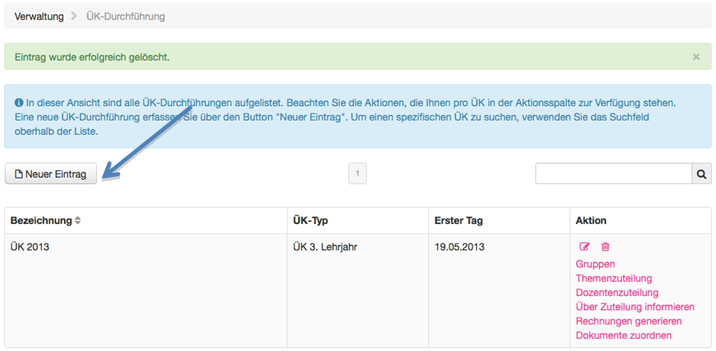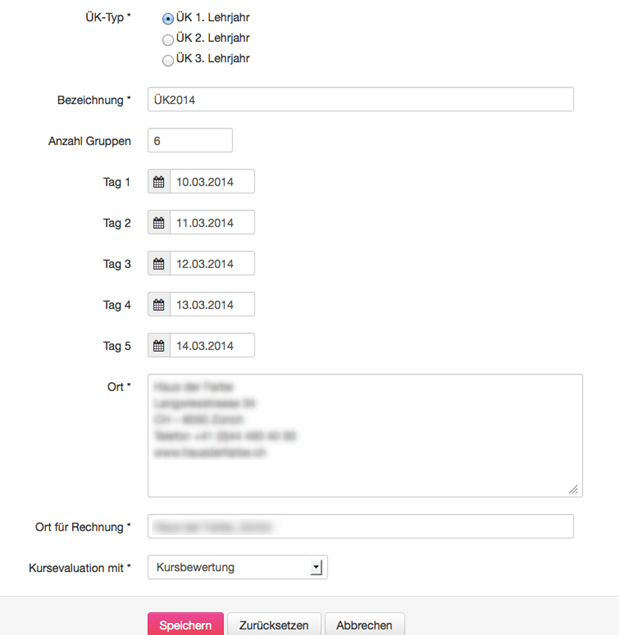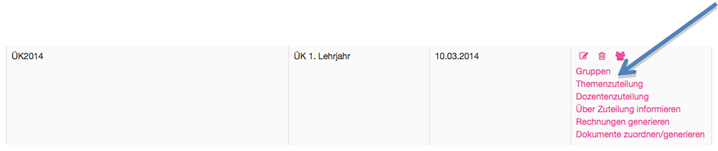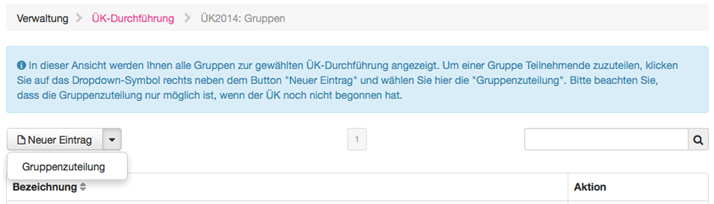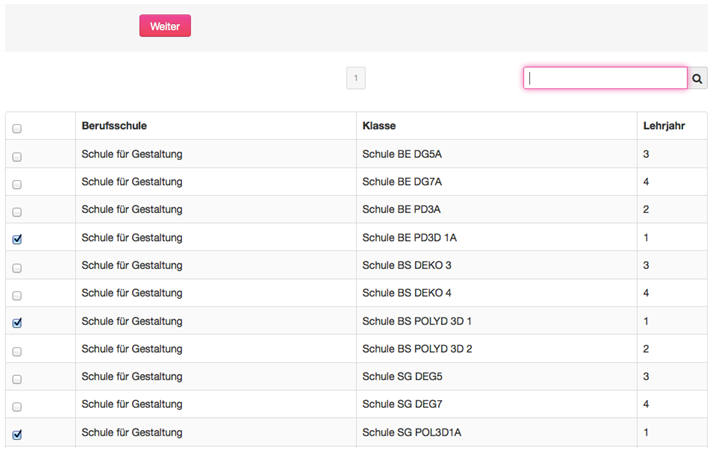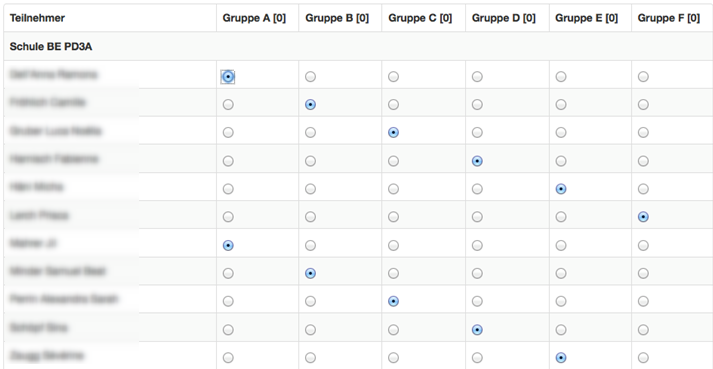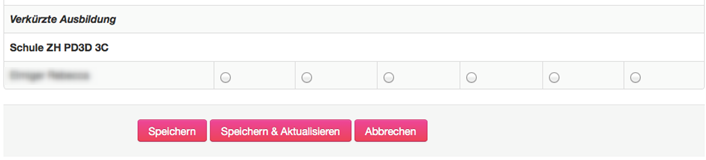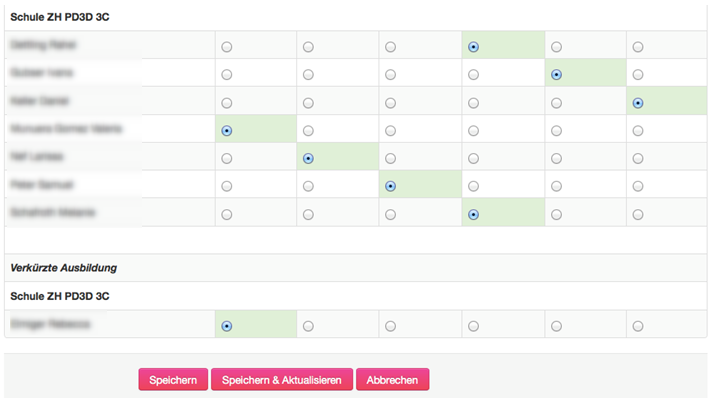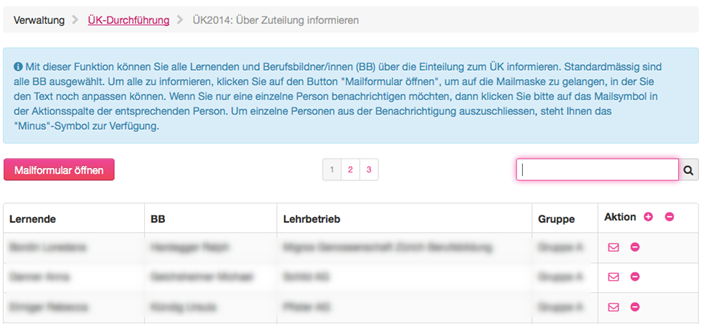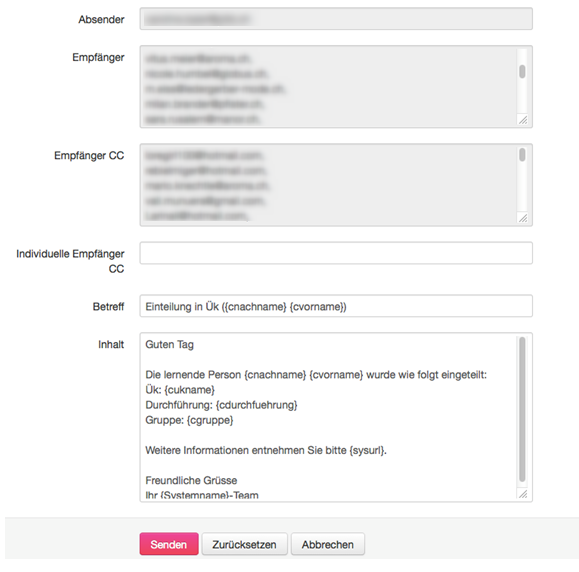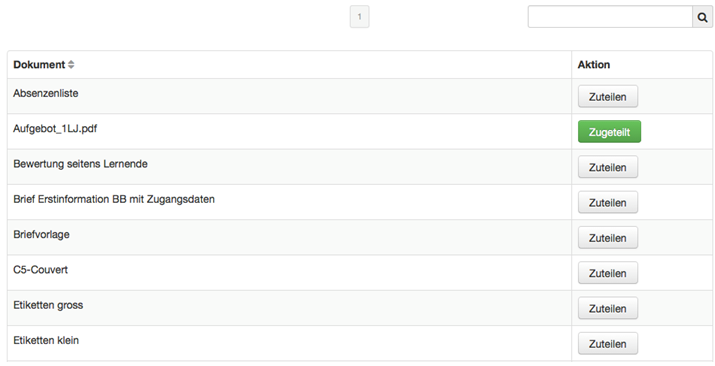ÜK planen
Im nächsten Schritt werden die ÜK für das kommende Jahr erfasst
ÜK erfassen
Um einen neuen ÜK zu erfassen, wählen Sie in der Navigation unterhalb der Verwaltung den Eintrag „ÜK-Durchführungen“.
Mittels dem Button „Neuer Eintrag“ kann ein neuer ÜK erfasst werden. Wählen Sie als erstes das Lehrjahr für diesen ÜK. Erfassen Sie anschliessend die ÜK-Bezeichnung. Achten Sie auf die Namensgebung. Der Name wird in den verschiedensten Templates verwendet. Geben Sie weiterhin an, wie viele Gruppen dieser ÜK hat und welches das erste Datum ist. Die weiteren Daten werden vom System ausgefüllt. Erfassen Sie die Detailinformationen zum Ort der Durchführung und den Text, der auf der Rechnung mit erscheinen soll. Abschliessend geben Sie an, mit welchem Beurteilungsbogen die Lernenden die Dozierenden bewerten. Die Auswahl richtet sich nach den erfassten Evaluationsbögen in den Stammdaten und dient später zur Übertragung der einzelnen Beurteilungen in ÜkOrg.
Wiederholen Sie diesen Schritt für alle ÜK, die im kommenden Jahr durchgeführt werden.
Einteilung der Lernenden in die ÜK
Die Gruppen wurden bereits automatisch erstellt, als der ÜK erfasst wurde. Um nun die Lernenden in die einzelnen Gruppen zu verteilen, klicken Sie bei der jeweiligen ÜK-Durchführung auf den Link „Gruppen“.
Sofern der ÜK in der Zukunft liegt, finden Sie im Untermenü des Buttons „Neuer Eintrag“ den Link „Gruppenzuteilung“.
Nun öffnet sich die Liste aller Schulklassen. Schulklassen mit dem gleichen Lehrjahr wie der ÜK sind standardmässig selektiert. Um die Auswahl zu ändern, können Sie auch das Suchformular verwenden. Wählen Sie hier alle Klassen, die in diesen ÜK eingeteilt werden sollen und bestätigen Sie anschliessend mit „Weiter“.
Nun nimmt ÜkOrg einen automatischen Einteilungsvorschlag vor. Dazu werden die Lernenden der einzelnen Klasse auf die einzelnen Gruppen verteilt. Sie können mit den Radio-Buttons den Zuteilungsvorschlag abändern.
Beachten Sie bitte die Einträge unterhalb der Klassenliste. Hier werden die Spezialfälle aufgelistet. Seien dies Lernende mit verkürzter Lehre oder solche, die zwar bereits im nächsten Lehrjahr sind aber keine ÜK-Note für den aktuellen ÜK haben. Diese teilen Sie bei Bedarf bitte manuell in eine Gruppe ein.
Mit dem Button „Speichern & Aktualisieren“ wird die Zuteilung gespeichert und es erscheint die gleiche Ansicht nochmals mit grün hinterlegten Zellen. Diese kennzeichnen, wo die lernende Person aktuell eingeteilt ist. Auch jetzt kann die Zuteilung noch angepasst werden und wird mit erneutem Speichern aktiv.
Lehrbetriebe über die ÜK Zuteilungen informieren
Sobald die Zuteilung feststeht, können die Lehrbetriebe über die Daten und die Zuteilung per Mail informiert werden. Hierzu klicken Sie auf den Link „Über Zuteilung informieren“ auf Höhe des jeweiligen ÜK.
Es öffnet sich die Empfängerliste mit allen Lernenden und zugehörigen Lehrbetrieben. Standardmässig sind alle Teilnehmenden des ÜK ausgewählt. mit den Plus- und Minus-Symbolen kann die Auswahl verändert werden. Um einzelne Personen zu informieren, klicken Sie das Mailsymbol in der Aktionsspalte der entsprechenden Zeile. Nachdem Sie die Auswahl der Empfänger getroffen haben, klicken Sie auf den Button „Mailformular öffnen“.
Im Formular sind alle Empfänger aufgelistet. Die Information geht an die Bildungsverantwortlichen der Lehrbetriebe und als Kopie an die Lernenden.
Der Mailinhalt stammt aus den Mailvorlagen und kann hier noch angepasst werden. Platzhalter in den geschweiften Klammern sollten belassen werden, da diese vom System beim Versand ausgefüllt werden.
Dokumentvorlagen zuteilen
Für die einzelnen Arbeitsschritte müssen jeder ÜK-Durchführung noch die geltenden Templates zugeordnet werden. Die Templates werden beispielsweise für das Aufgebot oder auch für die Namensschilder etc. verwendet. Die Dokumentvorlagen werden in den Stammdaten => Templates bewirtschaftet. Alle dort erfassten Templates stehen für die Zuordnung zur Verfügung. Um dem ÜK die geltenden Templates zuzuordnen, klicken Sie auf den Link „Dokumente zuordnen“.
Es erscheint nun beim ersten Aufruf eine Liste mit allen Dokumentvorlagen aus den Templates. Klicken Sie bei allen Dokumenten auf „Zuteilen“, die für diesen ÜK gelten. Um ein Dokument wieder abzuwählen, klicken Sie erneut auf den Button, der sich nun aber in „Zuteilung entfernen“ ändert, sobald Sie mit der Maus darüber sind.
Wenn die Dokumentzuteilung erneut aufgerufen wird, erscheinen zuerst alle bereits zugeteilten Dokumente. Wenn die Zuordnung verändert werden soll, dann klicken Sie auf den Button „Neue Dokumentzuteilung“, um wieder auf die oben beschriebene Ansicht zu gelangen.
Attachments (14)
- screenshot_04.png (70.8 KB) - added by admin 12 years ago.
- screenshot_05.png (74.7 KB) - added by admin 12 years ago.
- screenshot_06.png (17.7 KB) - added by admin 12 years ago.
- screenshot_07.png (58.7 KB) - added by admin 12 years ago.
- screenshot_08.png (72.2 KB) - added by admin 12 years ago.
- screenshot_09.png (81.5 KB) - added by admin 12 years ago.
- screenshot_10.png (23.4 KB) - added by admin 12 years ago.
- screenshot_11.png (68.0 KB) - added by admin 12 years ago.
- screenshot_12.png (17.1 KB) - added by admin 12 years ago.
- screenshot_13.png (131.9 KB) - added by admin 12 years ago.
- screenshot_14.png (91.4 KB) - added by admin 12 years ago.
- screenshot_15.png (16.8 KB) - added by admin 12 years ago.
- screenshot_16.png (40.3 KB) - added by admin 12 years ago.
- screenshot_17.png (9.5 KB) - added by admin 12 years ago.
Download all attachments as: .zip